Kuinka korjata Apphangb1 virhe Steamissa
- Etsitkö tapaa korjata Apphangb1-virhe Steamissa? Kuten aina, meillä on joitakin vinkkejä jakaa.
- voit tarkistaa pelitiedostojesi eheyden tai yrittää määrittää laukaisuasetukset nähdäksesi, auttaako se.
- virhe saattaa johtua haittaohjelmasta, joten älä epäröi käyttää parasta haittaohjelmistojen torjuntaohjelmistoa.
- lopuksi, Kirjanmerkki Steam Hub. Löydät täältä hyödyllisiä vinkkejä, joita voit käyttää kohdatessasi vastaavia ongelmia.

AppHangB1-virhe aiheuttaa yleensä tietokoneen reagoimattomuuden tai erittäin hitauden. Tämä virhe ilmestyy yleensä, jos yrität avata pelin Steamin kautta.
myös käyttäjät voivat saada tämän virheen, kun he yrittävät avata sovelluksia, kuten Adobe Acrobat, Microsoft Edge jne.
jos näet tämän virheen myös tietokoneellasi, voit tarkastella mahdollisia korjauksia alla.
Miten voin korjata AppHangB1-virheen Windows 10: ssä?
Search and destroy malware

tietokoneen vakoiluohjelmien ja virusten tiedetään yleisesti häiritsevän negatiivisesti muita sovelluksia. Ne voivat tunkeutua järjestelmäsi asetuksiin ja muuttaa niitä ilman suostumustasi.
tämä voi aiheuttaa sen, että Steam tai muut ohjelmat suorittavat joitakin komentoja väärin, jolloin syntyy lopulta apphangb1: n kaltaisia virheitä.
ei siis ole epätodennäköistä, että tietokoneen AppHangB1-virhe johtuu jonkinlaisesta haittaohjelmasta. Siksi se on erittäin suositeltavaa suorittaa virustarkistus käyttäen Malwarebytes.
tämä työkalu on helppo asentaa ja käyttää, joten laitteiden ja arvokkaiden tietojen suojaaminen on paljon intuitiivisempaa.
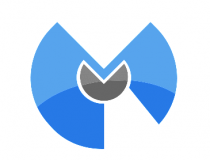
Malwarebytes
Malwarebytes on yksinkertainen apuohjelma valmis auttamaan sinua korjaamaan Apphangb1 virhe Steam. Haluatteko kokeilla?
Käy verkkosivuilla
Poista virustorjuntaohjelmat käytöstä tai määritä ne oikein
- Etsi ja kaksoisnapsauta Windowsin Palomuurikuvaketta tehtäväpalkin oikeassa alakulmassa. Vaihtoehtoisesti voit avata Windows-valikon painamalla näppäimistön Windows-näppäintä.
- Kirjoita
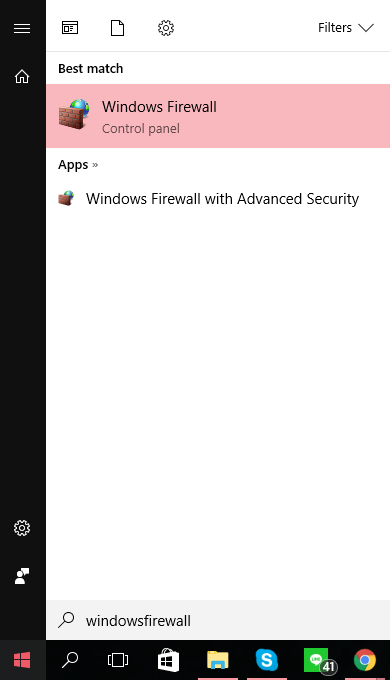
- seuraava, anna Windowsin palomuuri-valintaikkuna ja napsauta vasemmalla puolella olevaa Windowsin palomuurin päälle tai pois päältä-osiota.
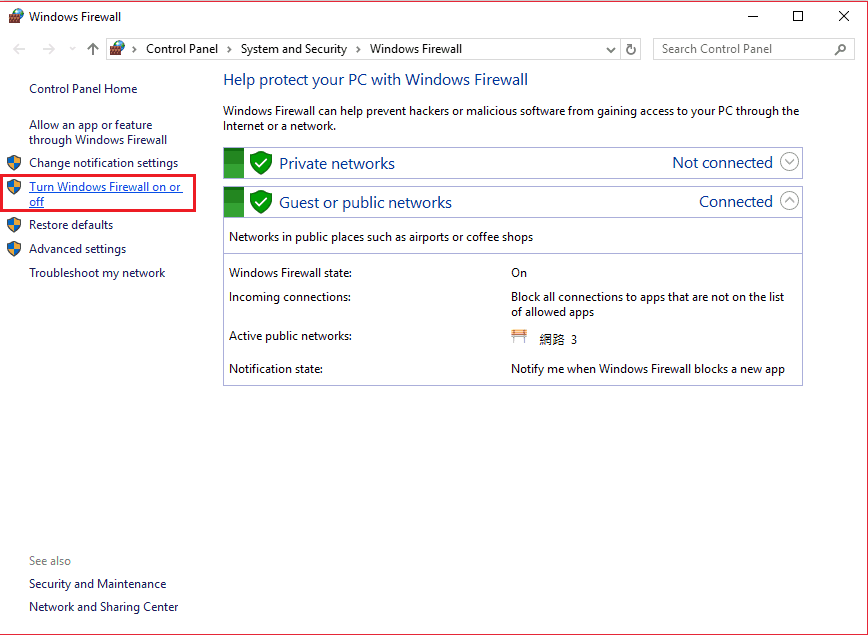
- Seuraavaksi sinun on sammutettava Windowsin palomuuri sekä yksityisen verkon asetuksista että julkisen verkon asetuksista. Voit katsoa, mistä ne löytyvät alla olevasta kuvasta.
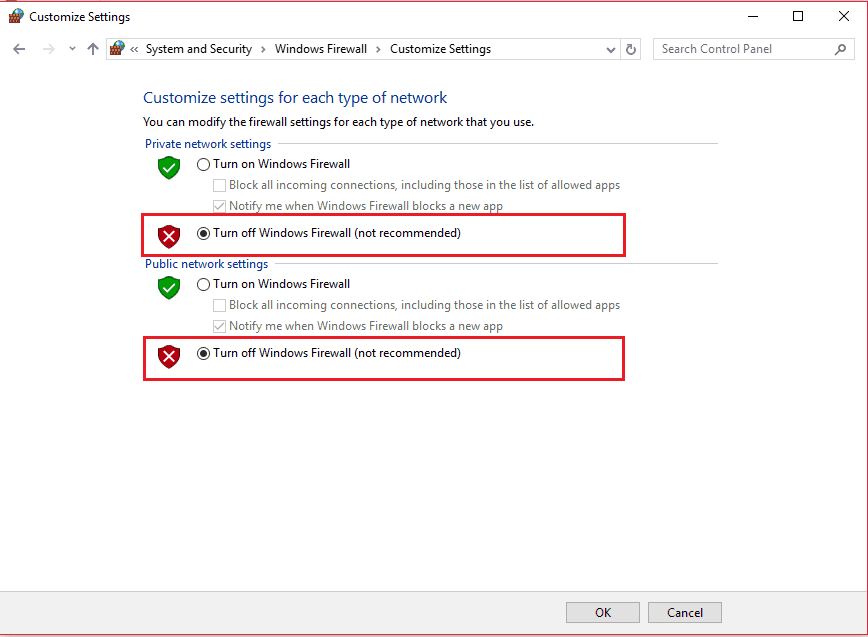
- paina OK.
- Käynnistä Steam tai sovellus, jonka kanssa sinulla on ongelmia, ja suorita se järjestelmänvalvojana.
tämä neuvo saattaa vaikuttaa täysin ristiriitaiselta Fix 1: n neuvon kanssa. On kuitenkin tärkeää tietää, että virustorjuntasovellukset pyrkivät rajoittamaan sovellusten avaamista riippumatta siitä, ovatko ne luotettavia vai eivät.
lisäksi Steam pyrkii käyttämään lukuisia eri prosesseja tarjotakseen optimaalisen pelikokemuksen.
virustorjuntaohjelmat, joita ei ole määritetty oikein, voivat joskus pitää näitä prosesseja potentiaalisena uhkana tietokoneellesi. Tämä puolestaan voi aiheuttaa virheitä, kun avaat Steam-pelejä.
siksi kannattaa yrittää poistaa virustorjuntaohjelmat väliaikaisesti käytöstä nähdäksesi, ovatko ne syynä AppHangB1-virheeseen.
jos et ole varma, miten Windowsin palomuuri poistetaan käytöstä Windows 10: ssä, noudata yllä olevia ohjeita.
Configure launch settings on Steam
- etsi ensin steam-asiakasohjelman oletussijainti. Tämä löytyy tyypillisesti C: Drive>Program files (x86) – höyrystä.
- Seuraavaksi sinun on tehtävä oikotie Steamiin.exe samassa kansiossa.
- napsauta pikakuvaketta hiiren kakkospainikkeella ja valitse Ominaisuudet.
- Siirry ominaisuuksien pikakuvake-välilehteen ja etsi kohde-niminen osio. Tässä valintaikkunassa, sinun pitäisi nähdä C: Program Files (x86)SteamSteam.exe kirjoitettu siihen. Add-dx9 lopussa. Dialogisi pitäisi näyttää alla olevan kuvan kaltaiselta.
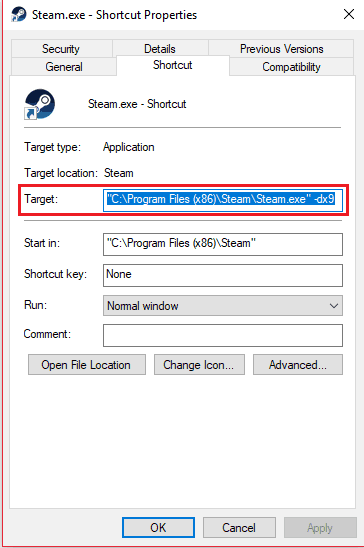
- muista painaa OK.
- After, open Task Manager ja end task Steam Client Bootstrapper.
- Käynnistä Steam uudelleen nähdäksesi saatko AppHangB1-virheen.
tämä korjaus toimii Steamissa, mutta sitä ei ole testattu muilla sovelluksilla, joissa on ongelmia AppHangB1-virheen kanssa. Pohjimmiltaan tämä korjaus on kiertää tyyppi korjata virhe.
alla olevat ohjeet opettavat, miten Steam ja sen pelit avataan DX9: llä, joka tunnetaan myös nimellä DirectX 9. Tämä joskus korjaa AppHangB1-virheen.
Näin voit muuttaa pelin käynnistysasetuksia yksilöllisesti:
- avaa höyry.
- mene kirjasto-osioon, jossa kaikki pelisi säilytetään.
- klikkaa hiiren oikealla painikkeella peliä, josta saat tämän virheen, ja klikkaa listasta ominaisuudet.
- Siirry yleiseen välilehteen.
- yleisessä osiossa pitäisi nähdä vaihtoehto nimeltä Set Launch Options. Klikkaa sitä.
- valintaikkuna ilmestyy. Kirjoita siihen in-dx9 ja paina OK.
- älä unohda painaa Käytä ja OK myös ominaisuudet-ikkunoissa.
- sinun on suljettava Steam kokonaan ja poistuttava siitä.
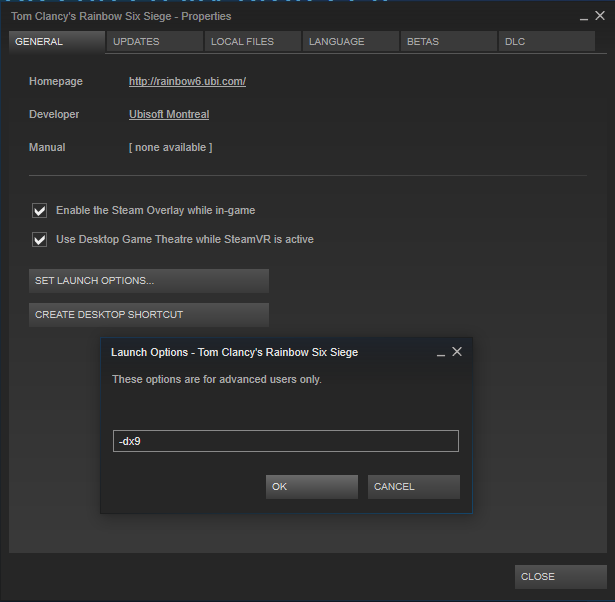
- käynnistä se uudelleen ja katso, onko ongelma ratkaistu.
käytä vikasietotilaa

- yksi tapa käynnistää Windows 10 vikasietotilassa on käyttää Run tool. Paina Windows-näppäintä + R näppäimistöä yhdessä välittömästi esiin Suorita-valintaikkuna.
- Kirjoita valintaikkunaan msconfig. Tämä avaa Järjestelmän asetukset Windows. Vaihtoehtoisesti voit käyttää Cortanaa auttamaan Järjestelmäkokoonpanon löytämisessä.
- kun olet Järjestelmäkokoonpanoikkunoiden sisällä, sinun on napsautettava Käynnistys-välilehteä.
- Tässä osiossa tulisi nähdä turvallinen käynnistysvalinta käynnistysvalinnat-osiossa. Valitse turvallinen käynnistys ja valitse Verkko sen alta. Muista soveltaa muutoksesi.
- käynnistä tietokone uudelleen.
- tarkista, onko AppHangB1-virhe edelleen voimassa.
Windows-käyttöjärjestelmää käyttävät tietokoneet voivat käynnistyä vikasietotilassa. Sitä käytetään yleensä diagnosoida ongelmia tietokoneen voi olla.
tämä tila sammuttaa useimmat ohjelmistot ja prosessit, jotta käyttäjien olisi helpompi selvittää ongelma.
usein AppHangB1-virhe johtuu kolmannen osapuolen ohjelmasta, joka häiritsee Steamin toimintaa.
Windowsin käynnistäminen vikasietotilassa voi auttaa määrittämään, mikä ohjelma on ristiriidassa Steamin kanssa. Tämä puolestaan voit poistaa kaikki ohjelmat, jotka aiheuttavat ongelmia.
Windows 7: lle, joka on pelaajien keskuudessa suosituin käyttöjärjestelmä, voit siirtyä vikasietotilaan pitämällä Shift + F8: aa yhdessä tietokoneen käynnistyessä.
kuitenkin, koska useimmat nykyaikaiset tietokoneet ovat nykyään tarpeeksi nopeita käynnistymään muutamassa sekunnissa, tästä tekniikasta tuli epäkäytännöllinen.
siksi Windows 10: ssä on muitakin vaihtoehtoja, joiden avulla käyttäjät voivat käynnistää järjestelmänsä vikasietotilassa.
jos saat virheilmoituksen vielä tämän korjauksen kokeilemisen jälkeen, on todennäköistä, että kolmannen osapuolen ohjelma, mukaan lukien kolmannen osapuolen virustorjuntaohjelmat, häiritsee Steamin toimintaa.
sinun täytyy nähdä, mikä ohjelma vaikuttaa Steamiin ja poistaa se käytöstä.
Tarkista pelitiedostojen eheys

- avaa höyry.
- Etsi peli, joka antaa sinulle virheen, ja napsauta sitä hiiren kakkospainikkeella avataksesi ominaisuudet.
- siirry seuraavaksi paikalliset Tiedostot-välilehteen.
- sinun pitäisi nähdä vaihtoehto, jossa lukee Vahvista pelitiedostojen eheys.
- klikkaa tätä vaihtoehtoa ja Steam hoitaa loput.
ehkä tietokoneesi oli väärin sammutettu tai viimeisimmän korjaustiedoston lataus keskeytyi.
jos tämänkaltaiset tapahtumat sattuivat äskettäin, olet saattanut turmella pelisi tiedostot. Vioittuneet tiedostot voivat aiheuttaa virheitä, kuten AppHangB1-virhe.
näin ollen yksi korjaus AppHangB1-virheeseen on tarkistaa pelitiedostojen eheys, joka korjaa kaikki vioittuneet tiedostot.
onneksi Steamissa on vaihtoehto, jonka avulla voit helposti korjata vioittuneet tiedostot. Käytä edellä mainitut vaiheet, jotta löytää, että ominaisuus.
AppHangB1-virhe on yleinen ongelma, mutta sen ratkaisemiseen on monia menetelmiä. On tärkeää huomata, että korjauksia tässä artikkelissa ei tilata parhaasta huonoimpaan tai missä tahansa järjestyksessä.
pelkästään, koska tälle virheelle on lukuisia mahdollisia syitä, joten ratkaisuja on useita. Kerro meille, mikä toimi sinulle Kommentit alueella alla.
{{/arvot}}
- steam
Leave a Reply